مشکل شناسایی نشدن مانیتور اکسترنالی که به لپتاپ ویندوزی متصل شده، چیزی است که کم و بیش برای هر کاربر حرفهای اتفاق میافتد. علت شناسایی نشدن مانیتور ممکن است نرمافزاری باشد و با کمی تغییر در تنظیمات مهم و اساسی مثل رزولوشن و ریفرشریت، برطرف شود. از طرفی ممکن است مشکل مربوط به پورتی که استفاده شده و کابل HDMI یا ... به کار رفته برای اتصال مانیتور به لپتاپ باشد.
در این مقاله به راه حلهایی برای مشکل شناسایی نشدن مانیتور یا تلویزیون متصل به لپتاپ در ویندوز ۱۰ میپردازیم. با ما باشید.
معمولاً کاربران حرفهای یا کاربرانی که به فضای زیادی برای کار با یک یا چند نرمافزار در کنار هم نیاز دارند، یک مانیتور بزرگ و رزولوشن بالا مثل فول اچدی را به لپتاپ متصل میکنند. پورت HDMI تقریباً در تمام محصولات امروزی به عنوان پورت استاندارد و کاربردی، وجود دارد و کابلهای HDMI هم از نظر سرعت و کیفیت و همینطور قیمت، کاملاً ارزان شدهاند. معمولاً پس از اتصال مانیتور یا تلویزیون از طریق این کابل، تنظیمات پیشفرض مناسب است و تصویر در مانیتور یا تلویزیون نیز نمایان میشود، اما گاهی باید مراحل سادهی تنظیم رزولوشن و ریفرشریت و همینطور انتخاب ورودی را در تلویزیون یا مانیتور انجام داد تا همه چیز برای استفاده کردن، آماده شود.
بنابراین اگر مشکلی در نمایش تصویر وجود دارد، مراحل زیر را به ترتیب اولویت طی کنید و همه چیز را بررسی کنید.
نمایشگر روشن نشده و منبع تغذیه به آن متصل نیست!
گاهی پس از خرید محصول جدید، یادمان میرود که همهی سیمها و اتصالات را چک کنیم و ممکن است فراموش کنیم که منبع تغذیه یا همان آداپتور نیز میبایست به برق و مانیتور یا تلویزیون متصل باشد. بنابراین این مورد ساده را در همان ابتدای عیبیابی بررسی کنید که آیا مانیتور روشن میشود و چراغها یا صفحه نمایش، روشن است یا خیر.
از طرفی دقت کنید که پیغام No Signal روی صفحه نمایش به این معنی است که سیگنال تصویر دریافت نمیشود که راهحلهای آن متعدد است.
از Windows + P برای انتخاب حالت چند مانیتوری استفاده کنید
قبل از چک کردن کابل و ورودیهای مانیتور و درایور، از کلید میانبر Windows + P استفاده کنید و یکی از حالتهای Extend یا Duplicate را انتخاب کنید که به ترتیب به معنی گسترده کردن تصویر و کپی کردن تصویر است. در حالت اکستند، تصویری که در مانیتور دوم نمایش داده میشود، مستقل از مانیتور اول است و این یعنی میتوان محیط کار را توسعه داد و در هر مانیتور یک نرمافزار مجزا باز کرد. در حالت داپلیکیت، تصویر یکسان است.
ورودی تصویر را در تلویزیونها و مانیتورهایی که چند ورودی دارند، تغییر دهید
پیغام No Signal یا نمایش لوگوی سازنده روی صفحه نمایش به این معنی است که سیگنال تصویر دریافت نمیشود اما قبل از بررسی کردن تنظیمات و کابل، دقت کنید که ورودی به درستی انتخاب شده باشد چرا که مانیتورها و تلویزیونهای امروزی، ممکن است به جای یک ورودی HDMI، چند ورودی داشته باشند و همینطور در کنار HDMI ورودیهای دیگری مثل دیسپلیپورت و DVI نیز موجود باشد. بدیهی است که باید ورودی را به درستی انتخاب کرد.
اگر در انتخاب ورودیها مردد هستید، بهتر است همهی ورودیها را یکبهیک بررسی کنید و همینطور بهتر است نگاهی به نام پورتها در پشت تلویزیون یا مانیتور یا ضلع کناری آن بیاندازید. به علاوه برخی محصولات به محض اتصال کابل HDMI دارای سیگنال تصویر، به صورت خودکار ورودی جدید را فعال میکنند. میتوانید در تنظیمات این ویژگی را فعال یا غیرفعال کنید.
برای بررسی سلامت مانیتور و کابل HDMI، آن را به دستگاه و کامپیوتر دیگری متصل کنید
این احتمال وجود دارد که کابل HDMI استفادهشده برای اتصال لپتاپ و مانیتور اکسترنال، دچار زدگی شده باشد یا پورت ابتدا و انتهای آن در درازمدت به دلایل مختلف خراب شده باشد. در نتیجه سیگنال تصویر گاه و بیگاه قطع و وصل میشود. ممکن است ورودی HDMI مانیتور یا لپتاپ نیز خراب شده باشد.
برای بررسی این موارد، میتوان مانیتور را به دستگاه دیگری متصل کرد. اگر تصویر وجود نداشته باشد، مشکل به مانیتور و کابل مربوط میشود و باید به تعویض کابل و سپس تمیزکاری ورودی HDMI مانیتور با الکل یا تینر فوری و قلمموی ظریف نقاشی و همینطور استفاده از جاروبرقی برای جذب گردوخاک، پرداخت و در نهایت اگر این موارد پاسخگو نباشد، باید ورودی HDMI تعویض یا تعمیر شود که نیاز به تخصص بیشتری دارد.
توجه کنید که اگر در مسیر کابل HDMI از تبدیلها یا سوییچ استفاده کردهاید، آن را نیز از مدار خارج کنید چرا که ممکن است این قطعات واسطه نیز خراب شده باشند.
آناینستال کردن و نصب مجدد درایور و نرمافزار کمکی برای تنظیمات گرافیکی
همواره یکی از راهکارهایی که برای مشکلات گرافیکی ویندوز مثل کار نکردن مانیتور اکسترنال وجود دارد، حذف کردن و نصب کردن مجدد درایور کارت گرافیک و همینطور آپدیت کردن آن است. قبلاً این موضوع را به صورت کامل بررسی کردیم:
نصب کردن درایور با انتخاب Compatibility Mode ویندوزهای قبلی
اگر با نصب مجدد درایور، مشکل برطرف نشده، بد نیست درایور را یک بار دیگر با فعال کردن حالت سازگاری یا Compatibility Mode ویندوز ۸ و ویندوز ۷ نیز نصب کنید. مراحل زیر را طی کنید:
روی فایل اجرایی نصب درایور راستکلیک کنید و گزینهی Properties را انتخاب نمایید.
روی تب Compatibility کلیک کنید.
تیک گزینهی Run this program in compatibility mode for را اضافه کنید.
از منوی کرکرهای این بخش، یکی از ویندوزهای قدیمیتر مثل ویندوز ۸ یا ویندوز ۷ را انتخاب کنید.
روی OK کلیک کنید و نصب درایور را انجام دهید.
درایورهای قدیمیتر را امتحان کنید
اگر قبلاً مشکلی در اتصال مانیتور اکسترنال و دریافت تصویر وجود نداشته است و پس از بروزرسانی درایور و نرمافزار کمکی آن، مشکل به وجود آمده است، نسخهی قبلی درایور را مجدد نصب کنید چرا که وجود باگهای نرمافزاری در نسخههای جدید، محتمل است و باید صبر کرد تا سازندهی کارت گرافیک که معمولاً اینتل، ایامدی یا انویدیا است، بروزرسانیهای بعدی را منتشر کنند و مشکل را برطرف نمایند.
روش تغییر دادن رزولووشن و ریفرشریت مانیتور اصلی و دوم
یکی از مشکلات احتمالی این است که رزولوشون یا ریفرشریت (نرخ نوسازی تصویر) در محدودهی پشتیبانیشده توسط مانیتور دوم نباشد و در نتیجه تصویر ارسال میشود اما نمایش آن ممکن نیست.
برای تغییر دادن این دو ویژگی مهم در ویندوز ۱۰، میتوان از اپلیکیشن Settings استفاده کرد و در ویندوزهای قبلی نیز میتوان از کنترل پنل استفاده کرد. مراحل زیر را طی کنید:
کلید ترکیبی Windows + I را فشار دهید تا اپلیکیشن ستینگس ویندوز ۱۰ اجرا شود.
روی System کلیک کنید و سپس از ستون سمت چپ گزینهی Display را انتخاب کنید.
در سمت راست ابتدا مانیتور دوم را انتخاب کنید.
در سمت راست از منوی کرکرهای Resolution یکی از ارقام پایینتر که طبعاً پهنای باند پایینتری نیاز دارد و مانیتورهای بیشتری از آن پشتیبانی میکنند را انتخاب کنید.
روی Display adapter properties کلیک کنید.
در پنجرهای که نمایان شده، تب Monitor را انتخاب کنید.
ریفرشریت را از منوی کرکرهای Screen refresh rate تغییر دهید و ترجیحاً ارقام پایینتر و اعدادی مثل ۵۰ یا ۶۰ هرتز را انتخاب کنید.
thewindowsclubسیارهی آیتی


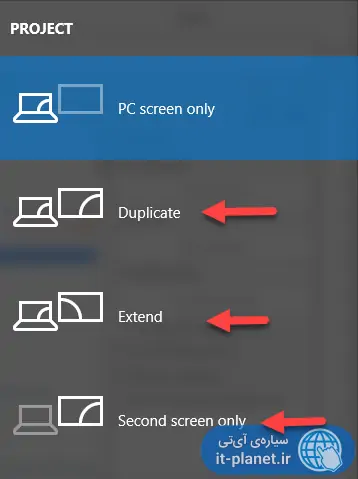
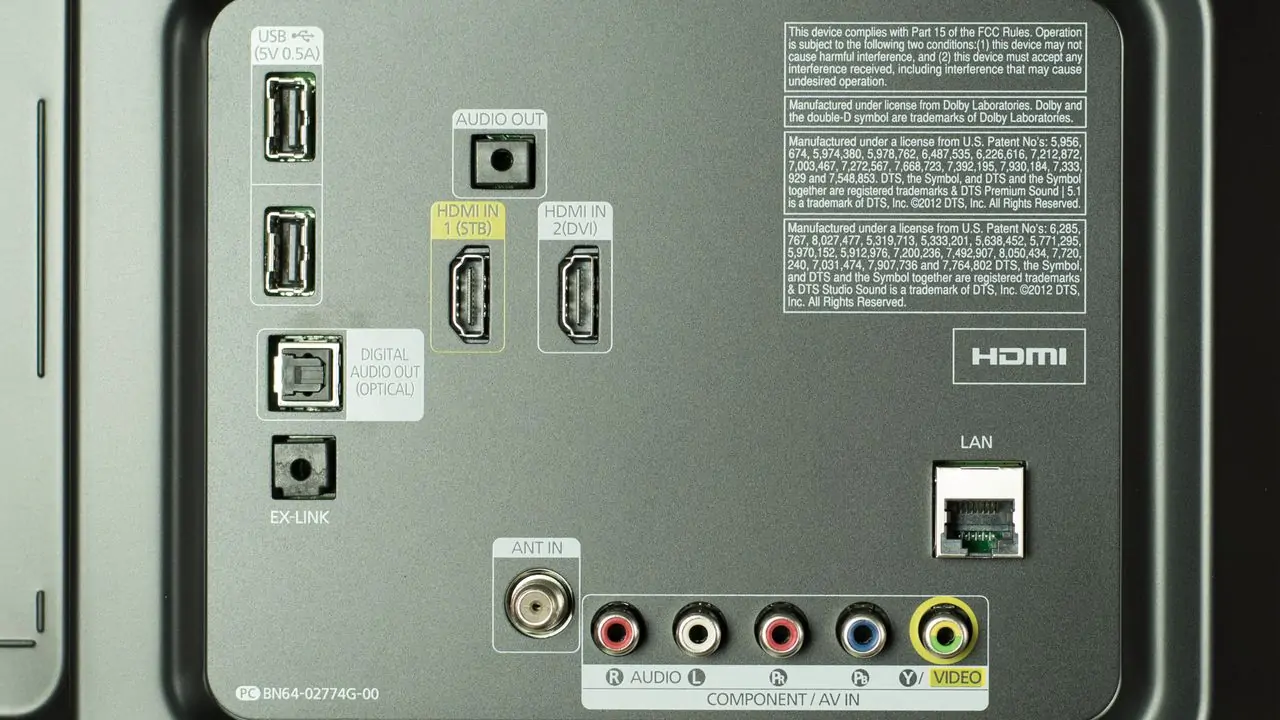
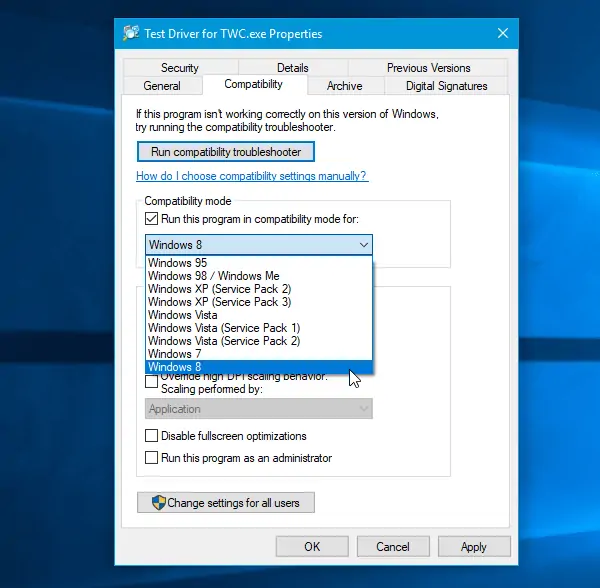
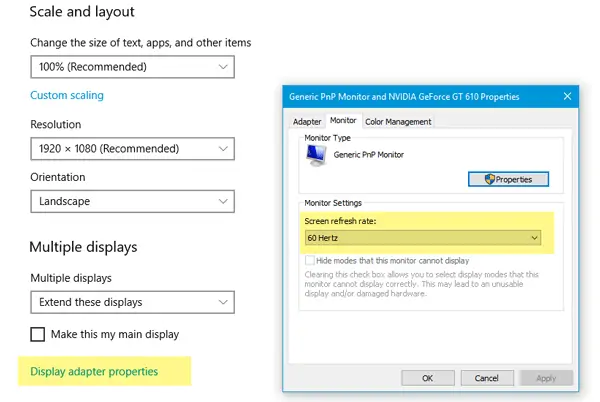
با سلام و خسته نباشید خدمت شما متخصصان کار درست
من همیشه خیلی راحت لپ تاپ رو با کابل HDMI به تلوزیون وصل میکردم تا زمانی که کابل خراب شد و یه کابل دیگه خریدم ولی از اون به بعد هر کاری کردم وصل نشد کابل رو هم عوض کردم ولی نتیجه نداد رو دیگر تلوزیون هم تست کردم ولی نتیجه نداد بعد اون ویندوز عوض کردم .درایور پک نصب کردم هرکاری کردم نشد .
در ضمن وقتی که تلوزیون رو خاموش و سپس روشن میکنم اول وصل میشه ولی تا میخواد تصویر بیاد دوباره قطع میشه
خوشحال میشم راهنمایی کنید.
سلام
اینجور که توضیح دادید کامل، از همون اول به نظرم کابل خراب نشده بوده بلکه پورت خراب شده بوده یا هر دو. پورت رو تمیز کنید با الکل یا تینر و قلموی نرم. البته با دقت و حوصله! به برق هم نباشه حین تمیز کاری و باتری هم جدا باشه. جارو برقی بگیرید قبل از تمیز کاری که خاکش بیاد بیرون تا جایی که میشه و بعد تمیز کنید.
امیدوارم صرفاً پورت کثیف باشه و پین خراب یا لحیم سردی پیش نیومده باشه که نیاز بشه لپتاپ رو باز کنید و پورت تعویض بشه.
البته میتونه ایراد به تراشهی گرافیکی و اتصالاتش هم ربط داشته باشه که در اون صورت هزینهی تعمیر بیشتر میشه و باید ببرید مراکز تعمیرات تخصصی.
با سلام و ممنونم از وقتی گذاشتید
من این کار هایی که شما گفتید رو انجام دادم ولی نتیجه ای حاصل نشد و بردم به مراکز تعمیر خیلی راحت لپ تاپم وصل شد با کابل خودم و اونجا به من گفتند که باید کلید fn+f10 را بزنی تا وصل شه ولی رو تلوزیون خودمون وصل نشد نمیشه گفت که تلوزیون خرابه چون دیگر دستگاه ها رو خیلی راحت بدون هیچ مشکلی وصل میشه و واقعا دیگه نمیدونم چیکار کنم
و بازم ممنون از شما بخاطر راهنمایی💙💚
سلام دستگاه من به مانیتور جانبی که وصله تصویر داره ولی وقتی میخوام روی مانیتور خودش کار کنه با اینکه بک لایت ها روشنه ولی هیچ تصویری نداره ممنون میشم راهنماییم کنید
سلام
حالت Extended رو فعال کنید. با زدن Win + P و نگه داشتن Win و تکرار زدن P میشه بین چند حالت مختلف سوییچ کنید.
یه موردی رو هم چک کنید که آیا پردازندهی گرافیکی شما از اتصال دو مانیتور با رزولوشنی که تنظیم کردید، پشتیبانی میکنه یا نه؟
چون معمولاً پردازندههای گرافیکی قدیمی و ضعیف، نمیتونن دو مانیتور رزولوشن بالا رو تغذیه کنند و لازمه که رزولوشن پایین بیاد. البته منظورم خیلی قدیمیها هست در واقع.
سلام
چه راههایی وجود دارد که لب تابی که مانیتور ندارد به مانیتور کامبیوتر وصل کرد؟
سلام
بیشتر لپتاپها خروجی VGA و HDMI یا لااقل HDMI رو که دارن و راحت میشه وصل کرد.
بعضیا دیسپلی پورت دارن که ردهاول و گرونتر هستن خب.
یه راه دیگه باز اینه که از سیمهای متصل به مانیتور لپتاپ استفاده بشه که نیاز به دمونتاژ کردن و تجربه داره.
سلام و خسته نباشید.
میخواستم بدانم نوت بوک من lcd ان شکسته وتصویر ان دیده نمیشود ولی روشن میشود . ایا از ابتدا میتوان مانیتور به پورت RGB نوت بوک وصل کرد و تصویر را روی مانیتور اکسترنال انتقال داد. اگر میشود چگونه باید این کار را انجام داد؟
نت بوک من سامسونگ I5 و مدل NP300E است و گرافیک ان NVIDIA OPTIMUS است
ممنون میشوم پاسخ دهید.
سلام
از ابتدا به احتمال زیاد فکر میکنم راهی نداره. ولی خب ویندوز بالا بیاد میتونید کلید میانبر Win + P رو بزنید که حالتهای مختلف دو نمایشگره فعال بشه. رو دو حالت تصویر رو مانیتور اکسترنال میاد و رو دو حالت نمیاد. کلاً ۴ حالت داره. لذا میتونید پس از روشن کردن لپتاپ، چند دقیقه صبر کنید که مطمئن بشید رو صفحه لاگین ویندوز رفته، بعد Enter بزنید که وارد اکانت بشه البته اگر رمز داشته باشه که بعد از زدن اینتر باید رمز بزنید و بعد دوباره اینتر بزنید. وقتی مطئمن شدید داخل حساب کاربری شما شده، میتونید Win رو نگه دارید و یک مرتبه P رو بزنید. تصویر نداد دوباره این کارو تکرار کنید و یه بار دیگه P بزنید و باز هم نشد یه بار دیگه.
ناگفته نماند که اگه لپتاپ رو باز کنید و سیمهای مانیتور رو بدونید چیبهچیه، میتونید سیمکشی کنید و به کانکتور HDMI وصل کنید و بعد به مانیتور اکسترنال وصلش کنید!
سلام لب تاب من همیشه تا دیروز ب تلویزیون وصل میشد ولی امروز که اومدم کابل رو بهش وصل کردم لب تابم خاموش شد و از وقتی که روشنش کردم اصلا متصل نمیشه
سلام
از یه ویندوز دیگه یا ویندوز یا کلاً سیستم عامل لایو استفاده کنید که مطمئن بشید مشکل سختافزاری نیست.
سلام.من صفحه لپ تاپم شکسته
و به یه مانیتور دیگه وصل کردم
میخوام وقتی لپ تاپ ری استارت میشه یا تازه روشن میشه هم تو مانیتور نشون داده بشه ولی نمیشه
سلام
فکر میکنم قبل از ویندوز از مانیتور اصلی که مانیتور خود لپتاپه، تصویر نشون بده فقط.
سلان ببخشید من میخواستم از مونوتیر جدایی که تهیه کردم فایلی رو بکشم و بندازم روی لپ تاب بدون اینکه بعدش داخل مونیتور جدا دیده شود میشه یه کمک کنید من استریم میکنم و این مشکل خیلی بده نمیتونم obs رو ببینم دستتون درد نکنه بابت سایت خوبتون
سلام
بسته به تنظیمات، پنجرهی موردنظر رو به چپ یا راست بکشید تا بیاد روی مانیتور لپتاپ. جهت بسته به تنظیمات متفاوت میشه.
نکتهی دوم اینه که حالت تصویر رو روی Extended تنظیم کنید تا تصویر دو مانیتور متفاوت باشه.
درود بر شما.
یه سوالی داشتم خدمتتون.از چند نفر پرسیدم جواب درست ندادن.
من لپتاپم سری گیمینگ ایسوسه.باهاش بازی میکنم بیشتر.چون صفحش ۱۵ اینچ کوچیکه.به تلویزیون وصل میکنم با کابل موقع بازی کردن کند میشه. جدا از این که گرافیکم پایین میاره.ولی لگ میزنه.میخوام بدونم تنظیمات داره انجام بدم یا اگه یه مانیتور بخرم فرق میکنه با تلویزیون درست میشه لگ نمیندازه دیگه؟؟
ممنون از شما
سلام
تیک زدن و لگ برای اینه که گرافیک بازی بیش از توان پردازندهی گرافیکی سیستم شماست و باید تنظیمات گرافیکی و رزولوشن اجرای بازی رو کاهش بدید تا سرعت بالا بره.
روشهای حل مشکل سرعت کم بازیها و تأخیر و لگهای موجود
آشنایی با مفهوم تنظیمات گرافیکی مهم و متداول در بازیهای امروزی
سلام خسته نباشید یه سوال داشتم ازتون.اگه کیفیت نمایشگر لپتاپ من فول اچ دی باشه وقتی به یه تلویزیون 4کا وصلش کنم اگه کارت گرافیکم RTX2070باشه می تونه توی تلویزیون به صورت 4کا پخش بشه یا همون به صورت فول اچ دی پخش میشه و از 4کا پشتیبانی نمی کنه؟؟؟؟ممنون
سلام
بستگی داره به تنظیمات.
اگر حالت Duplicate رو بزارید، هر چی رو لپتاپه رو تلویزیون هم میاد با همون رزولوشن فول اچدی.
اما اگر رو سه حالت دیگه باشه، رزولوشن تصویر تلویزیون به صورت مجزا تنظیم میشه و میتونید رو 4K بزارید.
استاد عزیز یعنی مثلا رو حالت extend نمایشگر لپتاپم فول اچ دی نشون می ده و نمایشگر تلویزیون 4کا؟؟؟ممنون از راهنماییتون
سلام بله میتونید اینجوری تنظیم کنید.
سلام عرض ادب من کارم برنامه نویسی هست میخواستم بدونم اگه به لپ تاپ مانیتور اکسترنال وصل کنم برای اینکه اینچ بیشتری داشته باشه فشاری به لپ تاپ و کارت گرافیکم نمیاد؟ ممنون میشم پاسخ بدین
سلام
اگه برنامهنویسی با استفاده از موتور گرافیکی مثل Unity و Unreal Engine و غیره هست که فشار بیشتری میاد قطعاً چون رزولوشن مانیتورهای بزرگتر، معمولاً فول اچدی به بالاست و بیش از خود لپتاپه. ولی این فشار جوری نیست که مشکل ایجاد کنه، در حد توانایی کارت گرافیک و سیستم خنککاریشه.
در سایر محیطهای برنامهنویسی که بیشتر محاسبات دو بعدی هست که موضوع مهمی نیست کلاً.
سلام خسته نباشید من یه مانیتور 32 اینچ گرفتم به لپ تابم که گیمینگ ایسوس است متصل کردم وقتی که لب تاب رو به برق متصل میکنم مانیتور که اضافه کردم شروع به قطع و وصل شدن میکنه مشکلش رو هیچکه نمی فهمه اگه بتونید حلش کنید هزینه اش هم میدم.
سلام
کابل HDMI متفاوتی استفاده کنید شاید از کابل باشه. پورتها رو هم تمیز کنید. درایور کارت گرافیک هم که باید بروزرسانی کرد در این مواقع. همین موارد به ذهنم میرسه فقط.
سلام
من یه لپتاپ دل دارم که میخواستم به دوتا مانیتور دل دیگه متصل کنم
از اسپلیتر استفاده کردم
میخواستم هر کدوم از اینها یه صفحه مجزا بهم نشون بده
ولی فقط تصویر لپتاپ و مانیتور دوم متفاوت هستش
و مانیتور دوم و سوم، یه تصویر رو نشون میدن
ممنون میشم راهنماییم کنید
سلام
اسپلیتر یه خروجی رو میکنه چند خروجی یکسان. به عبارت دیگر اسپلیتر HDMI استفاده کنید، تصویر خروجی همهی پورتهای اسپلیتر یکسانه!
سلام مشکلم اینه که از ابتدایی که لپتاب رو به مانیتور دوم وصل می کردم هیچ اتفاقی نمی افتاد و ماهها من مشکلی نداشتم اما از یه وقتی که احتمالا بخاطر خاموش کردن لپتاب در حالت اکستند بود(البته قبلا ماههااینکارو کرده بودم و هیچ اتفاقی نیفتاده بود) مانیتور دوم اکستند نمیشه و فقط موس رو از صفحه لپتاب که به روی مانیتور متصل می برم میتونم ببینمش و نه هیچ تصویر دیگه ای و مانیتور متصل روشنه اما صفحه مشکیه و جیزی نشون نمیده
سلام
نمیدونم مشکل دقیقاً چیه ولی خب حالتهای مختلف تصویر رو فعال کنید. مثلاً بزارید رو حالت Duplicate و بعد سوییچ کنید روی حالت اکستندد و غیره.
ممکنه تنظیمات رزولوشن مانیتور دوم هم مشکل داشته باشه که باید ریست کنید و از نو تنظیمات رو انجام بدید.
باسلام
من یک مانیتور 20 اینچ benq دارم که وقتی به pc وصل می کنم لوگو مانیتور و مادربرد را نشان می دهد و دیگر تصویری نشان نمی دهد ولی وقتی همین مانیتور را به لب تاپ وصل می کنم فورا تصویر برقرار می شود بعد گفتم شاید اشکال از سیمهای رابط باشد ولی با تعویض آنها هم مشکل حل نشد از ورودی و خروجی های دیگر مانیتور و کارت گرافیک استفاده کردم باز مشکل رفع نشد از یک کارت گرافیک دیگر استفاده کردم بازم مشکلم حل نشد حالا موندم مشکل از کجاست. من واقعا به pc نیاز دارم ممنون می شوم اگر راهنمایی بفرمائید؟
سلام
فکر میکنم پردازندهی سیستم شما خودش گرافیک مجتمع داره و خروجی دیفالت روی مادربورد و پورت HDMI یا DVI یا هر پورتی که داره، تنظیم شده. به تنظیمات بایوس مادربورد مراجعه کنید و خروجی گرافیکی پیشفرض رو از iGPU به گرافیک مجزا تغییر بدید انشالله که حل میشه. چند بار برای خودم پیش اومده و همیشه با چند دقه ور رفتن با بایوس حل شده.
سلام جناب خسته نباشید
من یه لپ تام دل دارم مدل vostro ۱۵۱۰
حدودا ۲ ماه پیش یه مانیتور استوک دل گرفتم تا افزایش تصویر بدم و دوتا تصویر داشته باشم، هم لپ تاب هم مانیتور هر دو فقط کابل vga ساپورت می کنن
لپ تاب و چند روزی بود از طریق کابل vga زدم به مانیتور و استفاده کردم، تو این چند روز خوب بود مشکلی هم نداشت اما بعد از چند روز تصویر خط های افقی افتاد روی لپ تاب و یه خط سفید وسط صفحه به سختی کارت گرافیک رو بروز کردم بعد از ریست صفحه کلا سیاه شد و موقعی که ویندوز بالا اومد فقط ۳ تا بوق ممتد زد که اولی طولانب بود
لپ تاب بردم برا تعمیر، تعمیوار گفت چیپش باید تعمیر بشه، چیم تعمیر شد اورد خونه نیم ساعتی باهاش کار کردم مورد نداشت مجدد با کابل vga زدم به همون مانیتور بعد از نیم ساعت اینبار تصویر لپ تاب کم کم شروع به پر زدن کرد لپ تابو ری استارت کردم بالا که اومد صفحه دوباره شطرنجی شد اما اینبار صفحه safe made مشکلی نداره ( از طریق safe made که ویندوز بالا میاد مشکلی نداره ) اما در حالت معمولی که ویندوز بالا میاد صفحه شطرنجی میشه
👈 به نظرتون ایراد از دوباره از کارت گرافیک لپ تابه ؟ یا از قسمت های دیگه لپ تاب
👈 و یا اینکه به نظرتون امکان داره مانیتور ایراد داشته باشه و از طریق کابل vga به لپ تاب نوسان بده و کارت گرافیک رو خراب کنه یا خیر ؟؟
ممنون میشم راهنمایی کنین 🌹🌹
سلام
من فکر میکنم مانیتوره یه چیزیش بوده که موجب آسیب دیدن پردازندهی گرافیکی لپتاپ شده. البته این رو با توجه به نظر تعمیرکار میگم و اینکه پس از تعمیر و اتصال به مانیتوره، باز خرابی پیش اومده. البته این یه حدسه شاید اشتباه میکنم.
حتی اگه بازی سنگین اجرا کنید و گرافیک همیشه داغ کنه و سیستم خنککاری لپتاپه مناسب نباشه، ممکنه این مشکل تکرار بشه مرتباً.
سلام. من میخوام ی مانتیور 27 اینچ برای اتصال به لپ تاپ بگیرم… مدل کارت گرافیک من geforce 840 m . هدف من از اتصال مانیتور به لپ تاپ مشاهده عریض تر چارت های معاملاتی هست( هدف انجام ترید) … حالا سوال من اینه اصلا اتصال مانیتور با اینپ بالاتر منجر به نمایش اطلاعات بیشتری از چارت میشه یا فقط همون تصویر لپ تاپ رو بزرگتر در خودش منعکس میکنه؟؟؟ مثلا اگر چارت 100 واحد داشته باشه و مانیتور لپ تاپ 40 واحد اون رو نشون بده آیا با اتصال مانیتور به لپ تاپ منجر به نمایش مثلا 60 واحد از چارت میشه یا خیر/؟
سلام
بسته به تنظیمات داره. برای کارهای بورس میتونید رو حالت Extended بزارید و در صفحه نمایش لپتاپ یه چیزی ببینید و در مانیتور چیز دیگری با تصویر رزولوشن بالاتر و بزرگتر. در حالت داپلیکیت فقط مشکل هست که هر چی رو لپتاپ باشه، رو مانیتور دوم هست که قطعاً موردنظر شما نیست. لذا همون حالت Extended یا حالتی که تصویر فقط در مانیتور دوم میاد، مناسبه.
سلام خسته نباشید من لپ تاپم یک پورت hdmi دارد و چیز دیگری ندارد دو مانیتور میخواستم بهش وصل کنم بنابراین یک اسپیلیتر خریدم و با یک تبدیل hdmi به vga دو مانیتور را وصل کردم ولی لپ تاپ اون دو مانیتور را یکی میدونه و در جفتش تصویر یکیه من میخواهم 3 تصویر جدا روی دو مانیتور اکسترنال و اینترنال لپ تاپ داشته باشم هرکاری کردم که گفته بودید ولی نشد
سلام
کار اسپلیتر HDMI این هست که یه انشعاب رو میکنه چند تا ولی سیگنالهاشون عین همه. لذا نبایدم تصاویر متفاوت باشه! البته باز سوال کنید شک دارم. اگه اسپلیتر DisplayPort بود، با توجه به اینکه این پورت میتونه همزمان چند مانیتور رو تغذیه کنه، این جور کاری شدنی بود اما با اسپلیتر HDMI و VGA نمیشه به نظرم.
سلام
من میخواستم دوتا مانیتور به لپتاپ وصل کنم، تمام کابلها درست جاسازی شد ، وقتی قسمت تنظیمات رفتم و دوتا مانیتوری رو فعال کردم ریست شد و حالا مانیتورها که تصویر ندارن ، ویندوزم که در قسمت لاگین بالا نمیاد و صفحه سیاه میشه و فقط صدای استارت ویندوز میاد … میشه راهنماییم کنید که چی شده لپتابم؟
سلام
تنظیمات مانیتورها به هم ریخته. کلید میانبر Win + P رو بزنید بین حالتهای مختلف سوییچ میشه و به راحتی معمولاً حل میشه مشکل. جدا کردن مانیتور دوم و موارد بعدی هم یه راهکار دیگهاس.